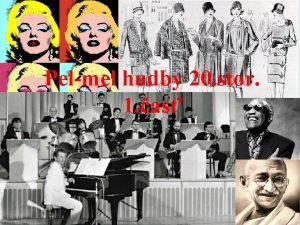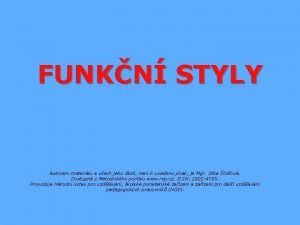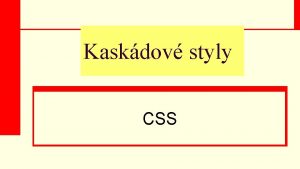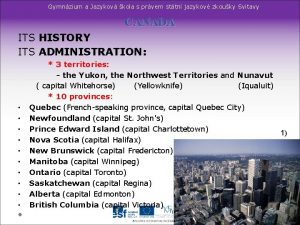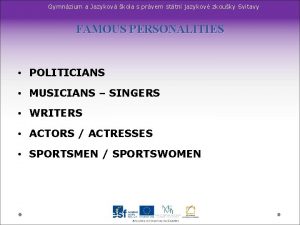Kaskdov styly Ditta Kukaov Gymnzium a Jazykov kola

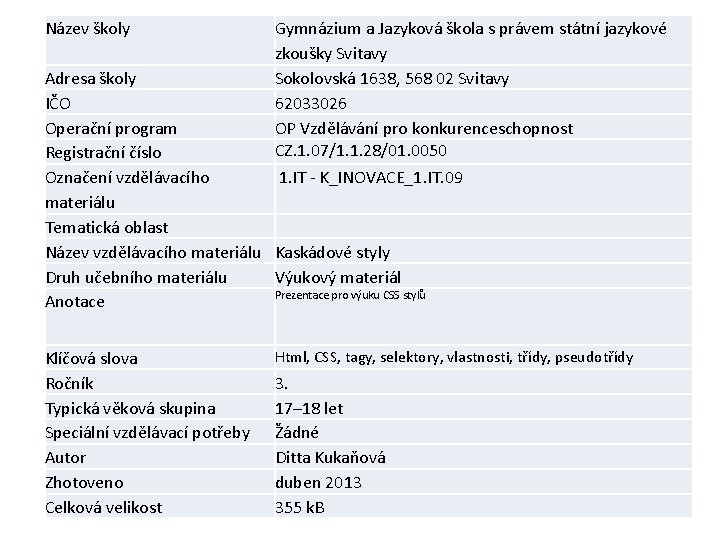
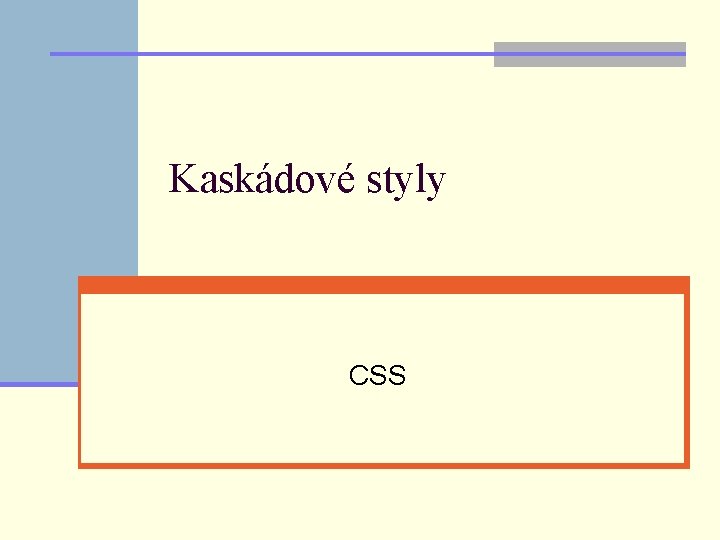
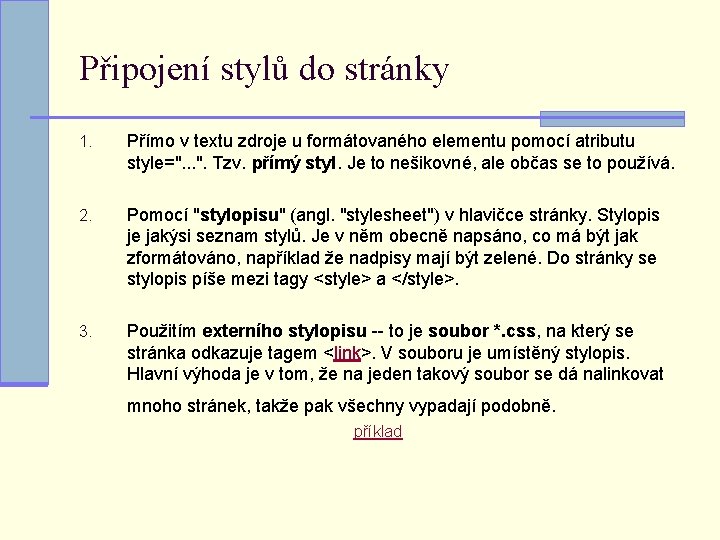
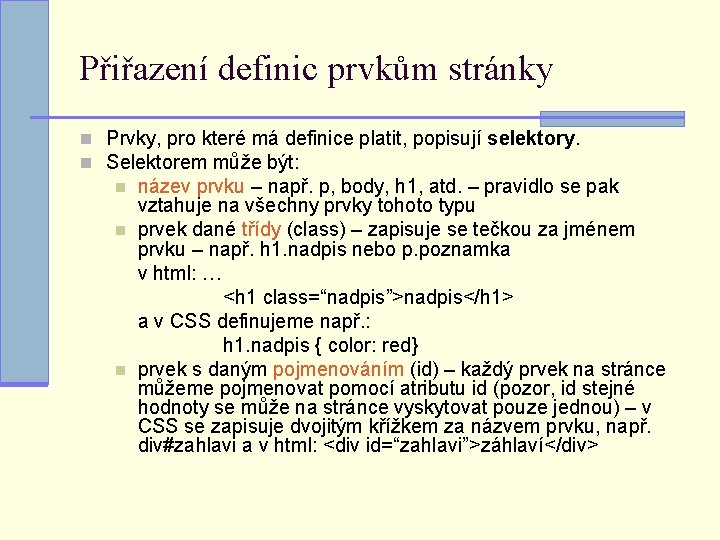

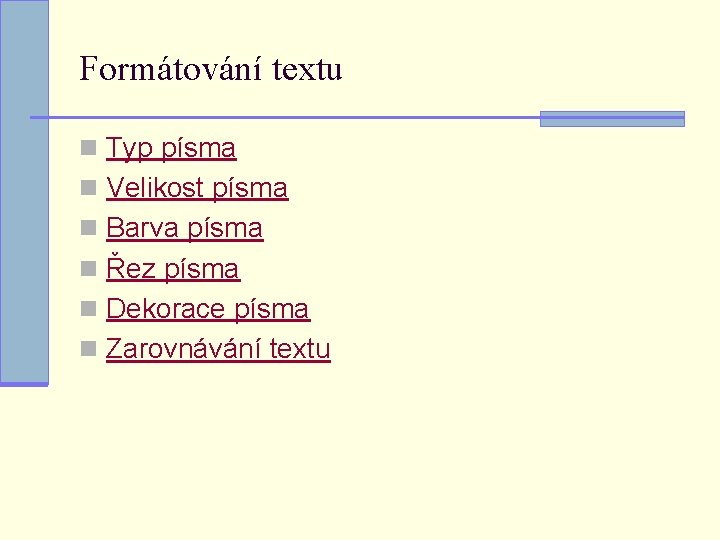
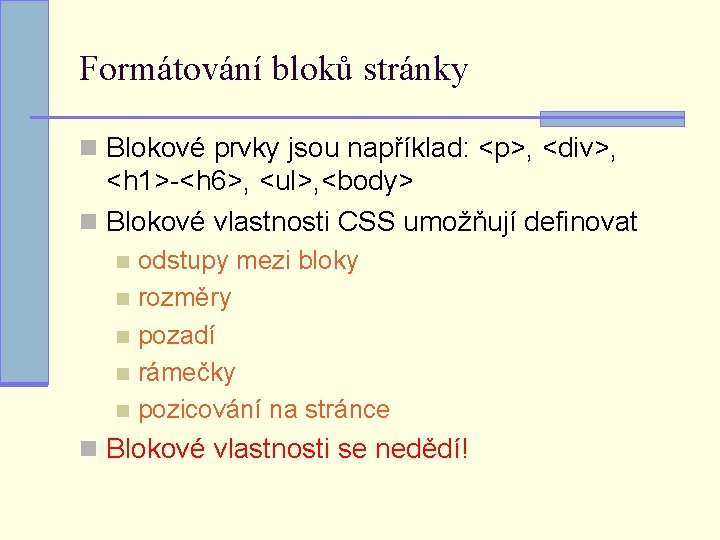
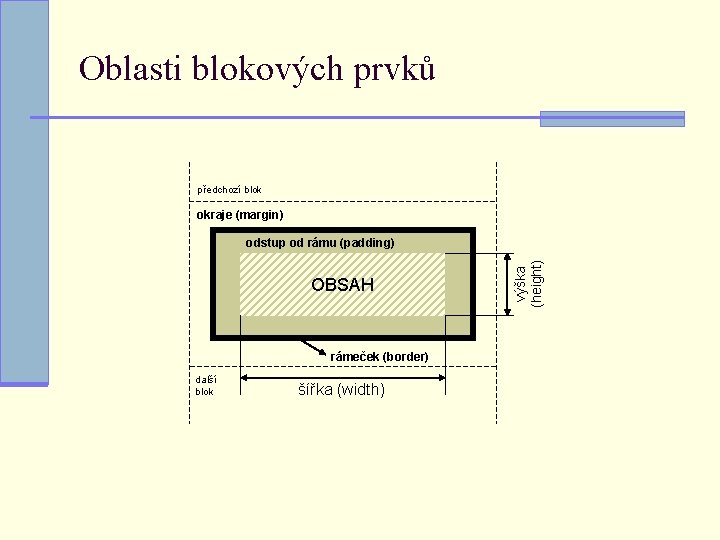

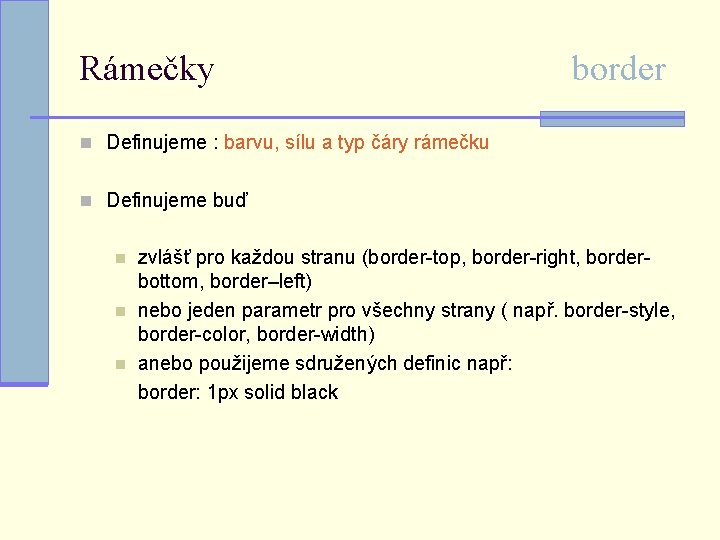




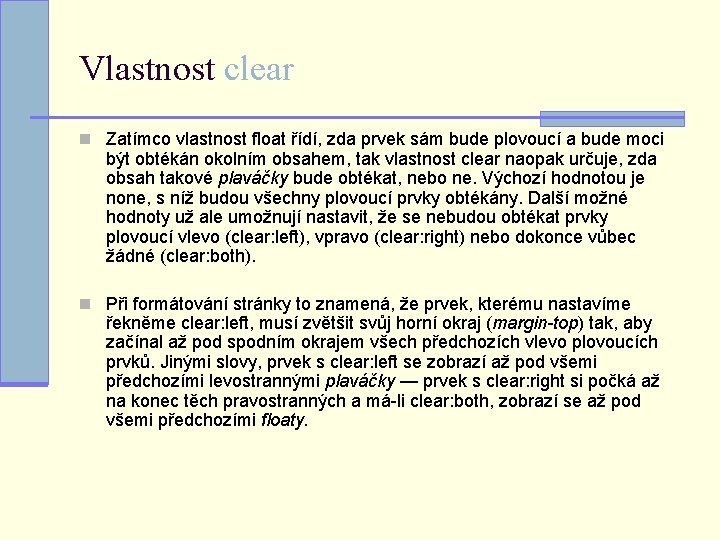
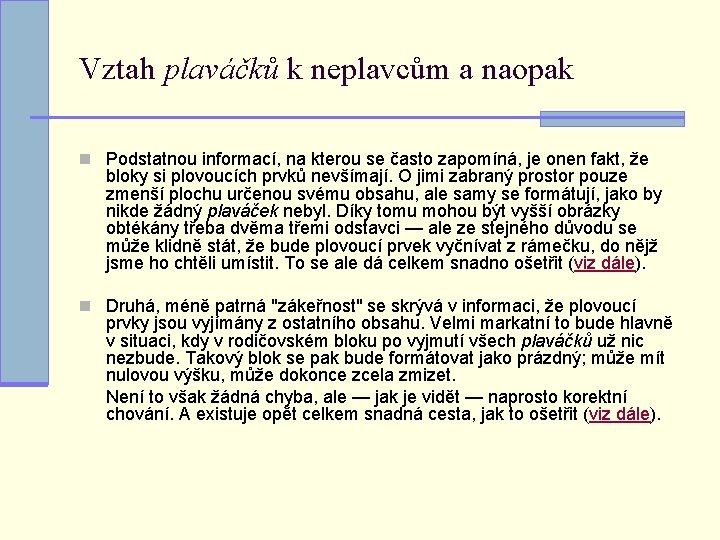
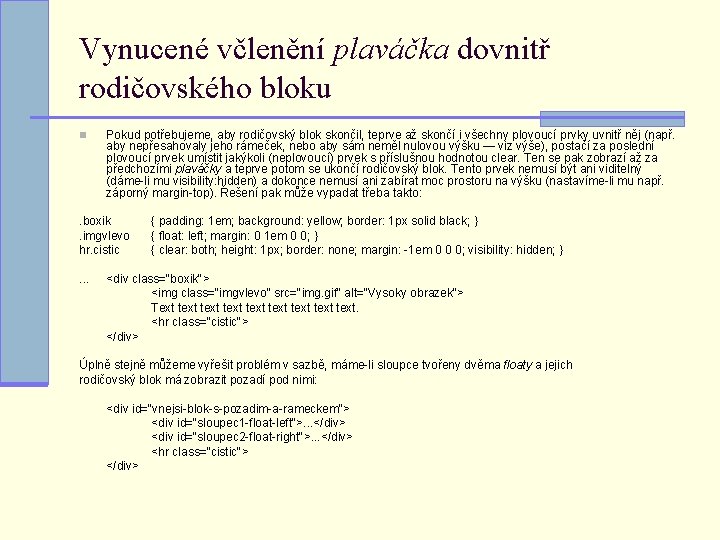
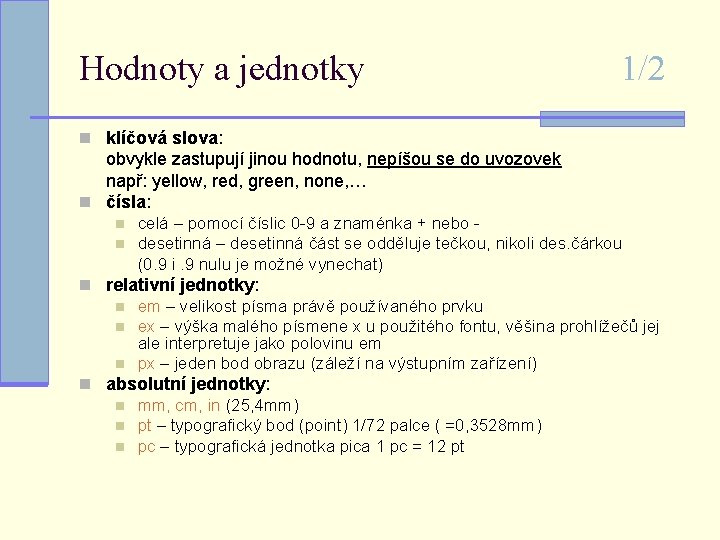
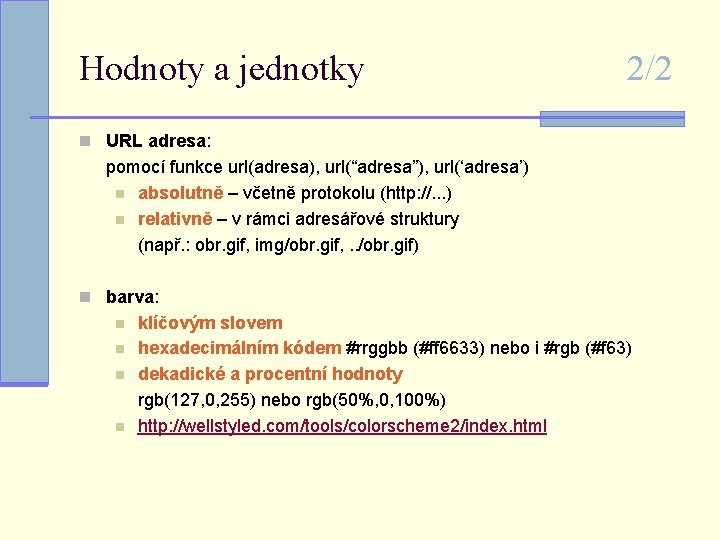
- Slides: 20

Kaskádové styly Ditta Kukaňová Gymnázium a Jazyková škola s právem státní jazykové zkoušky Svitavy
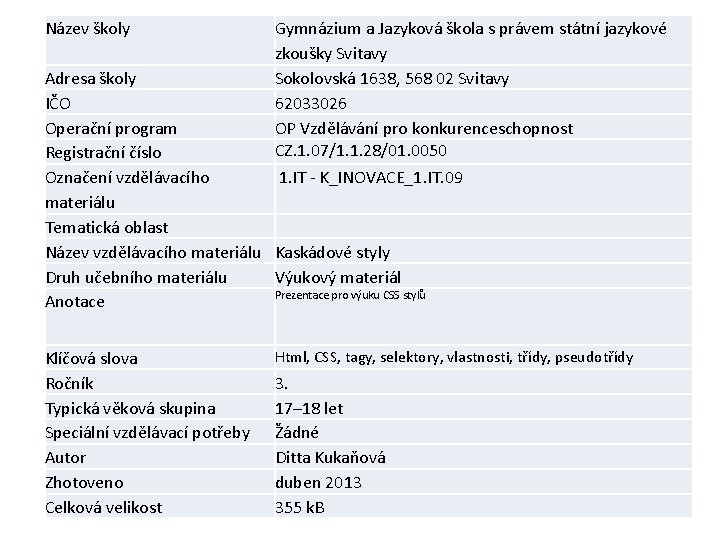
Název školy Gymnázium a Jazyková škola s právem státní jazykové zkoušky Svitavy Sokolovská 1638, 568 02 Svitavy 62033026 OP Vzdělávání pro konkurenceschopnost CZ. 1. 07/1. 1. 28/01. 0050 Anotace Adresa školy IČO Operační program Registrační číslo Označení vzdělávacího 1. IT - K_INOVACE_1. IT. 09 materiálu Tematická oblast Název vzdělávacího materiálu Kaskádové styly Druh učebního materiálu Výukový materiál Prezentace pro výuku CSS stylů Anotace Klíčová slova Ročník Typická věková skupina Speciální vzdělávací potřeby Autor Zhotoveno Celková velikost Html, CSS, tagy, selektory, vlastnosti, třídy, pseudotřídy 3. 17– 18 let Žádné Ditta Kukaňová duben 2013 355 k. B
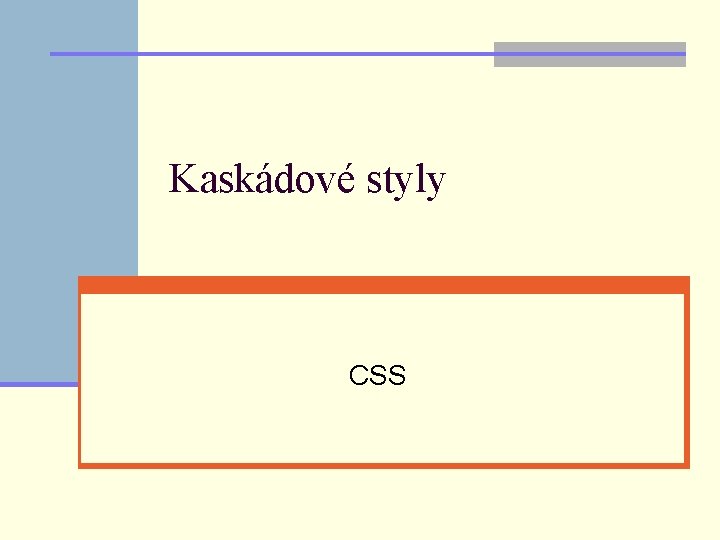
Kaskádové styly CSS
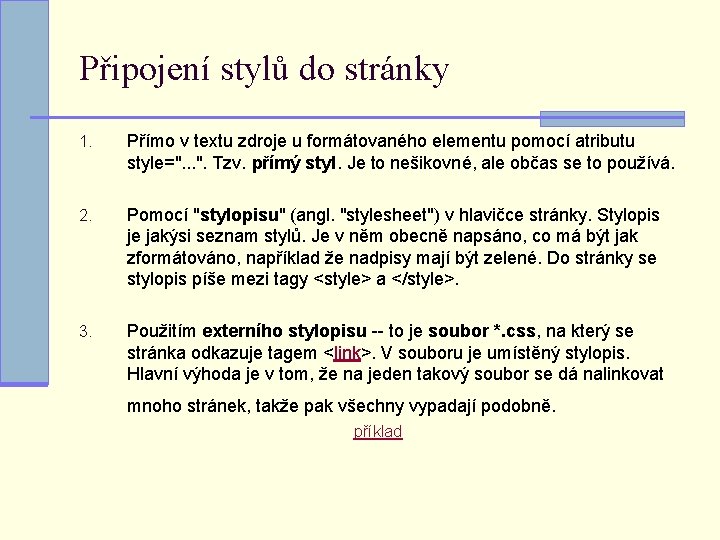
Připojení stylů do stránky 1. Přímo v textu zdroje u formátovaného elementu pomocí atributu style=". . . ". Tzv. přímý styl. Je to nešikovné, ale občas se to používá. 2. Pomocí "stylopisu" (angl. "stylesheet") v hlavičce stránky. Stylopis je jakýsi seznam stylů. Je v něm obecně napsáno, co má být jak zformátováno, například že nadpisy mají být zelené. Do stránky se stylopis píše mezi tagy <style> a </style>. 3. Použitím externího stylopisu -- to je soubor *. css, na který se stránka odkazuje tagem <link>. V souboru je umístěný stylopis. Hlavní výhoda je v tom, že na jeden takový soubor se dá nalinkovat mnoho stránek, takže pak všechny vypadají podobně. příklad
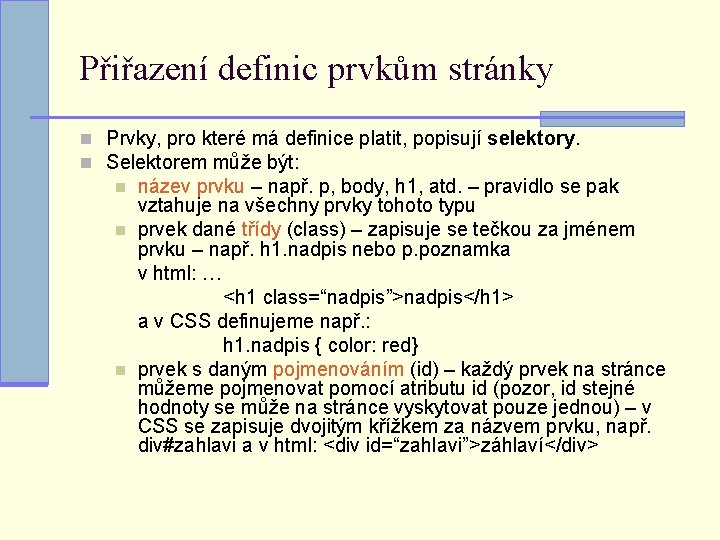
Přiřazení definic prvkům stránky n Prvky, pro které má definice platit, popisují selektory. n Selektorem může být: n název prvku – např. p, body, h 1, atd. – pravidlo se pak vztahuje na všechny prvky tohoto typu prvek dané třídy (class) – zapisuje se tečkou za jménem prvku – např. h 1. nadpis nebo p. poznamka v html: … <h 1 class=“nadpis”>nadpis</h 1> a v CSS definujeme např. : h 1. nadpis { color: red} prvek s daným pojmenováním (id) – každý prvek na stránce můžeme pojmenovat pomocí atributu id (pozor, id stejné hodnoty se může na stránce vyskytovat pouze jednou) – v CSS se zapisuje dvojitým křížkem za názvem prvku, např. div#zahlavi a v html: <div id=“zahlavi”>záhlaví</div>

Pravidla kaskády n přednost mají přesnější, konkrétnější pravidla před pravidly obecnějšími p { color: blue} p. poznamka { color: red} p#pozn 1 { color: green} n v případě, že se sejdou stejně konkrétní definice téže vlastnosti, záleží na jejich pořadí – použije se ta, která je zapsaná později n styly definované přímo ve značkách prvků mají nejvyšší prioritu, tedy i přednost před definicemi v hlavičce nebo ve stylopisu
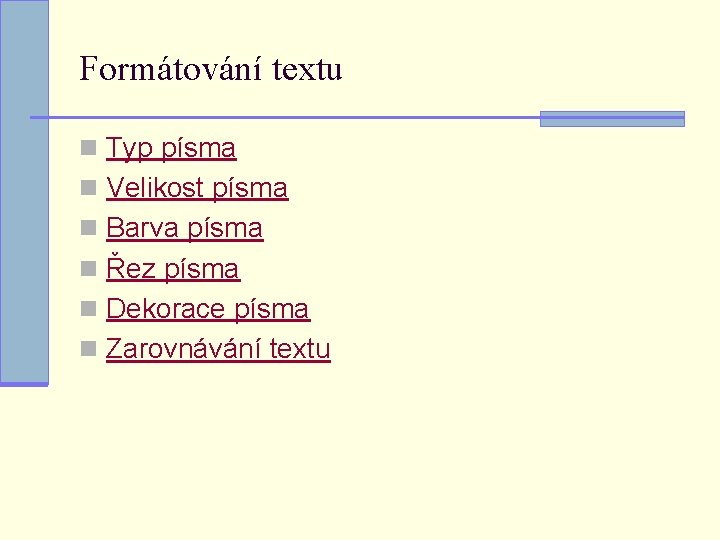
Formátování textu n Typ písma n Velikost písma n Barva písma n Řez písma n Dekorace písma n Zarovnávání textu
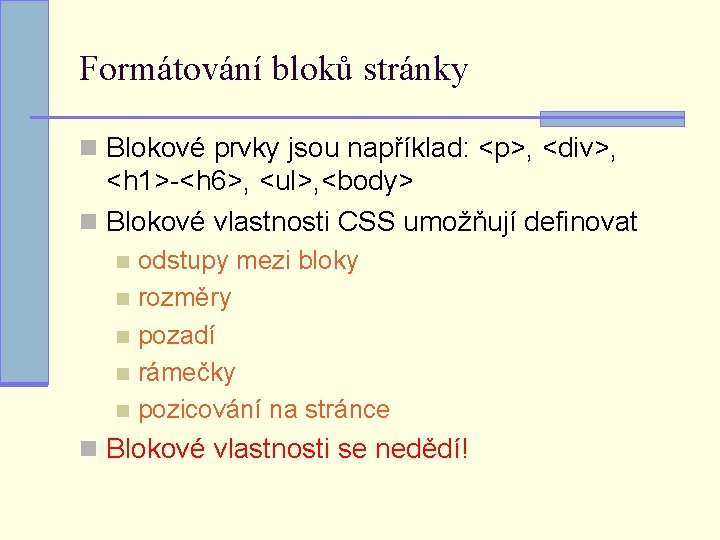
Formátování bloků stránky n Blokové prvky jsou například: <p>, <div>, <h 1>-<h 6>, <ul>, <body> n Blokové vlastnosti CSS umožňují definovat odstupy mezi bloky n rozměry n pozadí n rámečky n pozicování na stránce n n Blokové vlastnosti se nedědí!
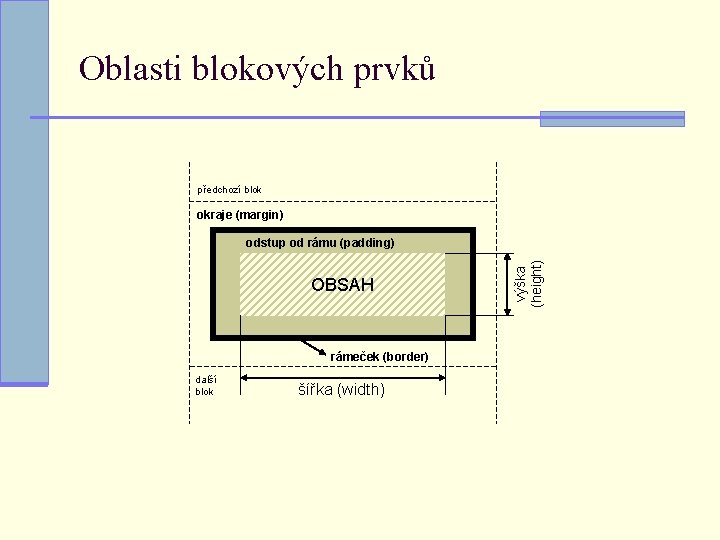
Oblasti blokových prvků předchozí blok okraje (margin) OBSAH rámeček (border) další blok šířka (width) výška (height) odstup od rámu (padding)

Rozměry bloku width n Pokud není určeno jinak, bloky zabírají vodorovně celý prostor, který mají k dispozici. n Určíme-li jejich šířku (width), zbylý prostor se rozdělí mezi postranní okraje n Definujeme-li menší rozměr a shodné okraje, zajistíme si tak vystředění prvku n Nulový okraj na jedné straně pak způsobí zarovnání vpravo nebo vlevo
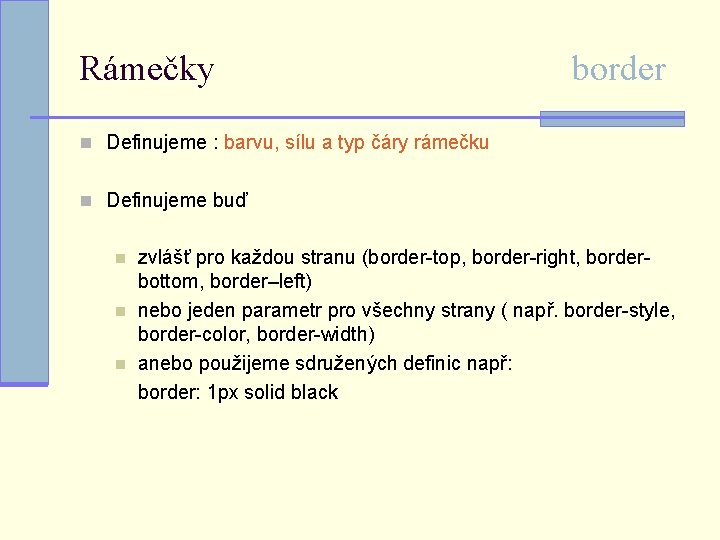
Rámečky border n Definujeme : barvu, sílu a typ čáry rámečku n Definujeme buď n n n zvlášť pro každou stranu (border-top, border-right, borderbottom, border–left) nebo jeden parametr pro všechny strany ( např. border-style, border-color, border-width) anebo použijeme sdružených definic např: border: 1 px solid black

Odstup od rámečku padding n Definujeme buď zvlášť pro každou stranu (padding-top, padding-right, padding-bottom, padding-left) n Anebo ve sdružené definici: padding: 1 px 2 px 3 px 4 px; ( = odstup postupně nahoře, vpravo, dole, vlevo) padding: 1 px 2 px 3 px; ( = hodnota pro chybějící směr se určí jako stejná, pro směr protější) padding: 1 px 2 px; ( nahoře, dole 1 px, vpravo a vlevo 2 px) padding: 1 px; ( všude stejná hodnota)

Okraje margin n Stejně jako u definice odstupu od rámečku n Buď definujeme každou stranu zvlášť (margin-top, margin-right, margin-bottom, margin-left) n Nebo pomocí sdružené definice margin: (4, 3, 2 nebo 1 číselná hodnota)

Styl pozadí background n Můžeme definovat barvu pozadí, obrázek na pozadí, jeho opakování ve směru vodorovném nebo svislém a jeho pozici n Definujeme buď po jednotlivých vlastnostech (backround-color, background-image, . . ) n Nebo ve sdružené definici (dílčí vlastnosti se mohou uvádět v libovolném pořadí oddělené mezerami n Např: background: white url(“logo. gif”) no-repeat fixed top right

Plovoucí prvky float n Vlastnost float ( má hodnotu left, right nebo none) zajistí, že se z prvku stane plovoucí prvek n Plovoucí prvek se přesune k levému (resp. pravému) okraji nadřazeného prvku a všechny další prvky budou zobrazeny ve zbývajícím prostoru vpravo (resp. vlevo) od něj. n Má-li být prvek obtékán, musí být jeho šířka definovaná užší, aby se vedle něj ještě další obsah vešel. n příklad
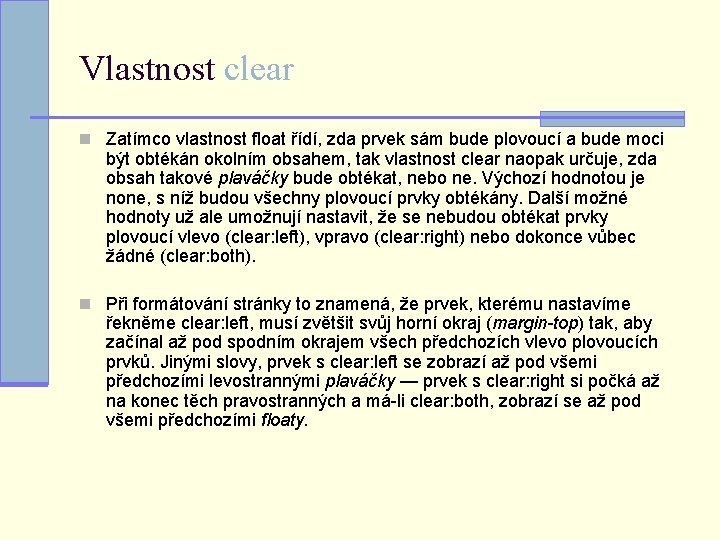
Vlastnost clear n Zatímco vlastnost float řídí, zda prvek sám bude plovoucí a bude moci být obtékán okolním obsahem, tak vlastnost clear naopak určuje, zda obsah takové plaváčky bude obtékat, nebo ne. Výchozí hodnotou je none, s níž budou všechny plovoucí prvky obtékány. Další možné hodnoty už ale umožnují nastavit, že se nebudou obtékat prvky plovoucí vlevo (clear: left), vpravo (clear: right) nebo dokonce vůbec žádné (clear: both). n Při formátování stránky to znamená, že prvek, kterému nastavíme řekněme clear: left, musí zvětšit svůj horní okraj (margin-top) tak, aby začínal až pod spodním okrajem všech předchozích vlevo plovoucích prvků. Jinými slovy, prvek s clear: left se zobrazí až pod všemi předchozími levostrannými plaváčky — prvek s clear: right si počká až na konec těch pravostranných a má-li clear: both, zobrazí se až pod všemi předchozími floaty.
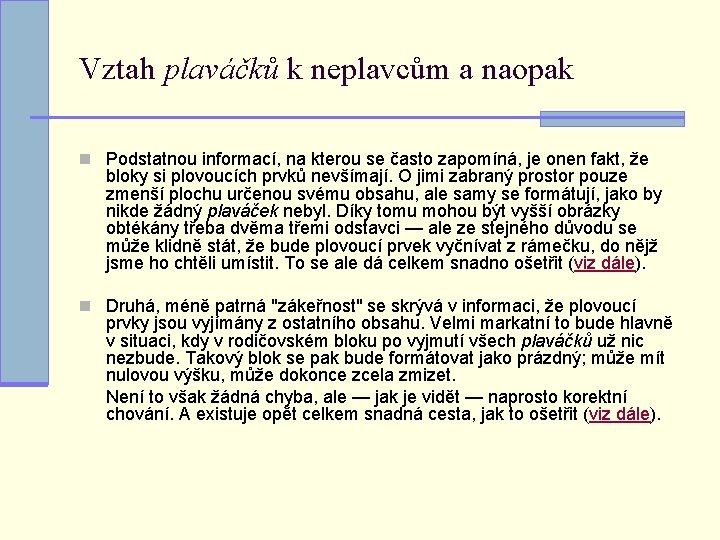
Vztah plaváčků k neplavcům a naopak n Podstatnou informací, na kterou se často zapomíná, je onen fakt, že bloky si plovoucích prvků nevšímají. O jimi zabraný prostor pouze zmenší plochu určenou svému obsahu, ale samy se formátují, jako by nikde žádný plaváček nebyl. Díky tomu mohou být vyšší obrázky obtékány třeba dvěma třemi odstavci — ale ze stejného důvodu se může klidně stát, že bude plovoucí prvek vyčnívat z rámečku, do nějž jsme ho chtěli umístit. To se ale dá celkem snadno ošetřit (viz dále). n Druhá, méně patrná "zákeřnost" se skrývá v informaci, že plovoucí prvky jsou vyjímány z ostatního obsahu. Velmi markatní to bude hlavně v situaci, kdy v rodičovském bloku po vyjmutí všech plaváčků už nic nezbude. Takový blok se pak bude formátovat jako prázdný; může mít nulovou výšku, může dokonce zcela zmizet. Není to však žádná chyba, ale — jak je vidět — naprosto korektní chování. A existuje opět celkem snadná cesta, jak to ošetřit (viz dále).
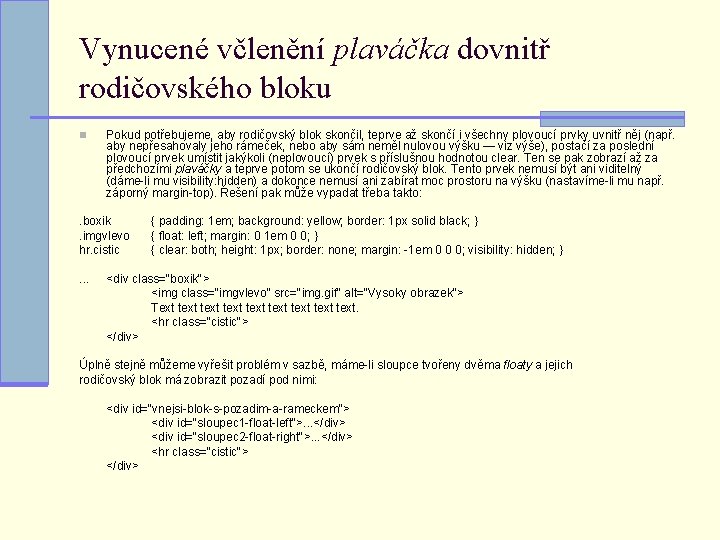
Vynucené včlenění plaváčka dovnitř rodičovského bloku n Pokud potřebujeme, aby rodičovský blok skončil, teprve až skončí i všechny plovoucí prvky uvnitř něj (např. aby nepřesahovaly jeho rámeček, nebo aby sám neměl nulovou výšku — viz výše), postačí za poslední plovoucí prvek umístit jakýkoli (neplovoucí) prvek s příslušnou hodnotou clear. Ten se pak zobrazí až za předchozími plaváčky a teprve potom se ukončí rodičovský blok. Tento prvek nemusí být ani viditelný (dáme-li mu visibility: hidden) a dokonce nemusí ani zabírat moc prostoru na výšku (nastavíme-li mu např. záporný margin-top). Řešení pak může vypadat třeba takto: . boxik. imgvlevo hr. cistic. . . { padding: 1 em; background: yellow; border: 1 px solid black; } { float: left; margin: 0 1 em 0 0; } { clear: both; height: 1 px; border: none; margin: -1 em 0 0 0; visibility: hidden; } <div class="boxik"> <img class="imgvlevo" src="img. gif" alt="Vysoky obrazek"> Text text text. <hr class="cistic"> </div> Úplně stejně můžeme vyřešit problém v sazbě, máme-li sloupce tvořeny dvěma floaty a jejich rodičovský blok má zobrazit pozadí pod nimi: <div id="vnejsi-blok-s-pozadim-a-rameckem"> <div id="sloupec 1 -float-left">. . . </div> <div id="sloupec 2 -float-right">. . . </div> <hr class="cistic"> </div>
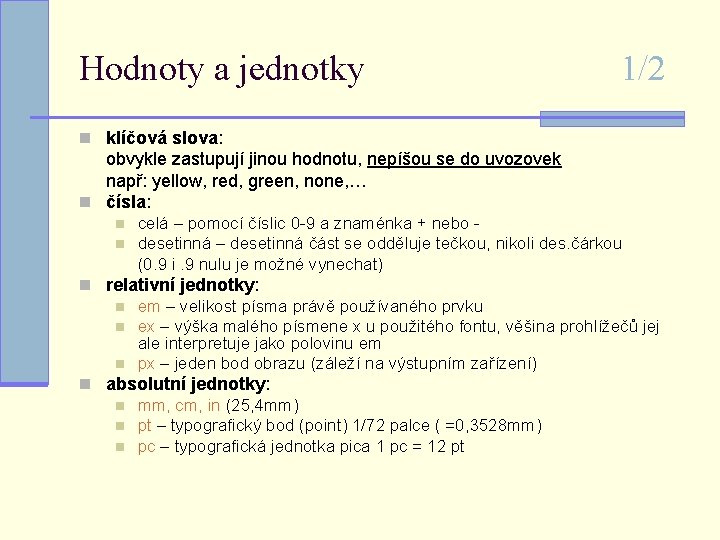
Hodnoty a jednotky 1/2 n klíčová slova: obvykle zastupují jinou hodnotu, nepíšou se do uvozovek např: yellow, red, green, none, … n čísla: n n celá – pomocí číslic 0 -9 a znaménka + nebo desetinná – desetinná část se odděluje tečkou, nikoli des. čárkou (0. 9 i. 9 nulu je možné vynechat) n relativní jednotky: n em – velikost písma právě používaného prvku n ex – výška malého písmene x u použitého fontu, věšina prohlížečů jej ale interpretuje jako polovinu em n px – jeden bod obrazu (záleží na výstupním zařízení) n absolutní jednotky: n mm, cm, in (25, 4 mm) n pt – typografický bod (point) 1/72 palce ( =0, 3528 mm) n pc – typografická jednotka pica 1 pc = 12 pt
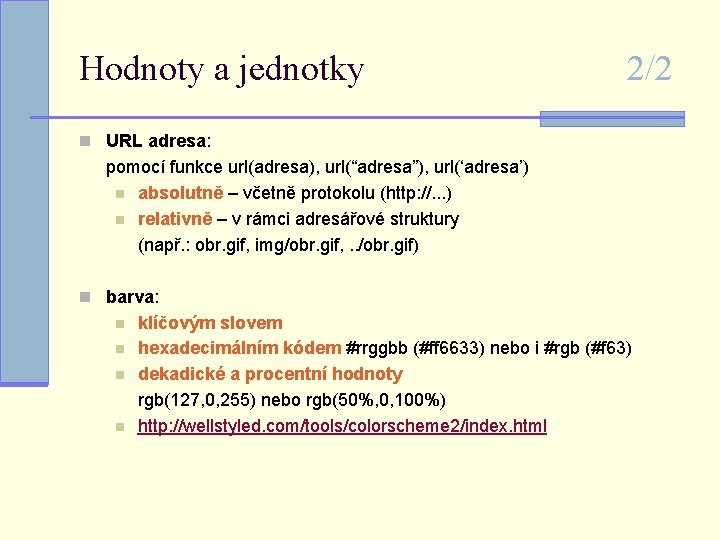
Hodnoty a jednotky 2/2 n URL adresa: pomocí funkce url(adresa), url(“adresa”), url(‘adresa’) n absolutně – včetně protokolu (http: //. . . ) n relativně – v rámci adresářové struktury (např. : obr. gif, img/obr. gif, . . /obr. gif) n barva: n n klíčovým slovem hexadecimálním kódem #rrggbb (#ff 6633) nebo i #rgb (#f 63) dekadické a procentní hodnoty rgb(127, 0, 255) nebo rgb(50%, 0, 100%) http: //wellstyled. com/tools/colorscheme 2/index. html
 Perizia di conferimento ditta individuale in srl
Perizia di conferimento ditta individuale in srl Hudobný skladatelia 20 storočia
Hudobný skladatelia 20 storočia Administrativní styl znaky
Administrativní styl znaky Znelé a neznelé spoluhlásky
Znelé a neznelé spoluhlásky Slohové postupy
Slohové postupy Styly karate
Styly karate Funkční styly
Funkční styly Slohové styly
Slohové styly Styly rozhodování
Styly rozhodování Slohové postupy a funkční styly
Slohové postupy a funkční styly Jazykové štýly
Jazykové štýly Funkční styly
Funkční styly Naladovy opis
Naladovy opis štýlotvorný proces
štýlotvorný proces Auditivní typ
Auditivní typ Funkcni styl
Funkcni styl Kosoštvorec vzorec
Kosoštvorec vzorec Auto kola
Auto kola Moja kola
Moja kola Sportska kola
Sportska kola Logicka kola zadaci
Logicka kola zadaci